在网站建设和维护过程中,图片是不可或缺的元素,它们能够极大地提升内容的吸引力和用户体验,虽然通过内容管理系统(CMS)如WordPress的后台上传图片最为便捷,但在某些特定场景下,直接上传图片到虚拟主机(Virtual Host)是更高效、更灵活的选择,这种方法尤其适合批量上传、恢复网站备份或绕过CMS上传限制等情况,本文将详细介绍几种直接上传图片到虚拟主机的方法,并提供相关的最佳实践。
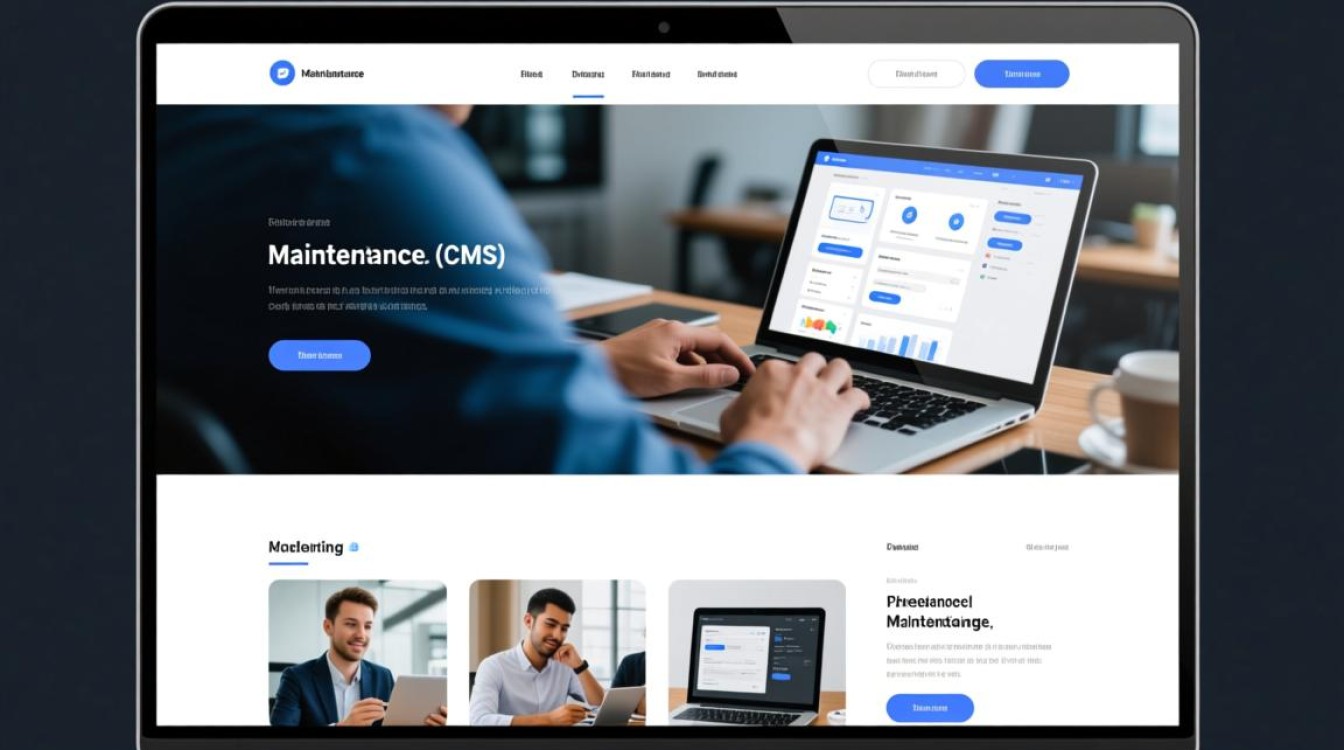
通过FTP/SFTP客户端上传
这是最常用且功能最强大的方法,特别适合需要频繁管理文件或进行批量操作的用户,FTP(文件传输协议)和SFTP(安全文件传输协议)允许您在本地计算机和远程服务器之间建立一个直接的文件传输通道。
操作步骤如下:
- 获取FTP凭据:登录您的虚拟主机控制面板(如cPanel),找到“FTP账户”或类似选项,创建或查看您的FTP连接信息,包括服务器地址(主机名)、用户名、密码和端口(FTP一般为21,SFTP一般为22)。
- 安装FTP客户端:在您的电脑上下载并安装一款FTP客户端软件,例如免费开源的FileZilla或WinSCP。
- 建立连接:打开FTP客户端,输入刚刚获取的凭据,点击“连接”,成功后,您会看到左侧是本地文件目录,右侧是虚拟主机的远程文件目录。
- 导航至目标文件夹:在右侧远程窗口中,找到网站根目录,通常它名为
public_html、www或htdocs,为了更好地组织,建议在此根目录下创建一个专门的文件夹,例如images或uploads,用于存放图片。 - 上传文件:从左侧本地窗口中,找到您想要上传的图片,直接将它们拖拽到右侧远程窗口的目标文件夹中,上传进度会在客户端界面显示。
优点:支持批量上传下载、文件夹操作,传输速度快,管理功能强大。
缺点:需要额外安装软件,对新手有一定学习门槛。
使用控制面板的文件管理器
几乎所有的虚拟主机都提供了一个基于Web的控制面板,其中内置了“文件管理器”功能,这是一种无需安装任何软件即可直接上传文件的方法,非常适合偶尔上传少量文件的用户。
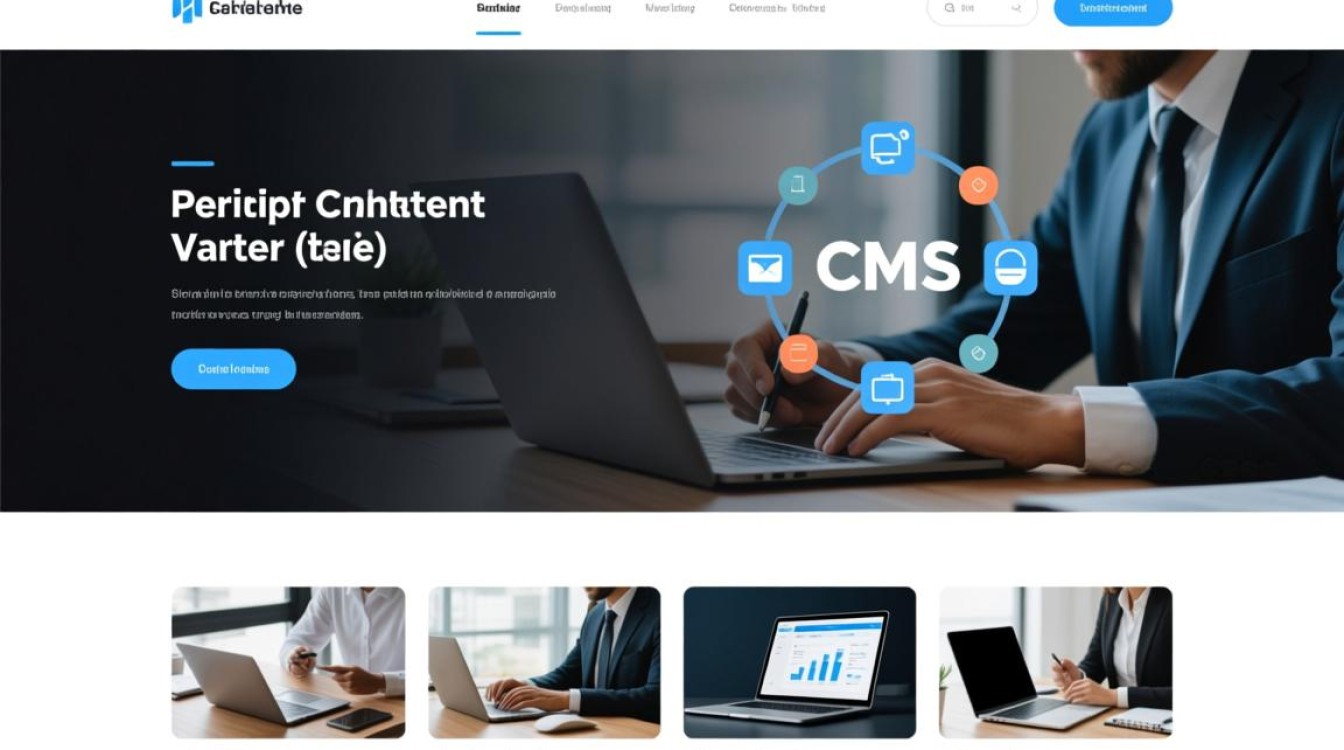
操作步骤如下:
- 登录控制面板:使用您的虚拟主机账户信息登录cPanel、Plesk或其他自定义控制面板。
- 打开文件管理器:在面板中找到并点击“文件管理器”图标。
- 选择目录并上传:文件管理器会打开一个类似操作系统的界面,导航到您希望存放图片的目录(例如
public_html/images),点击顶部工具栏的“上传”按钮。 - 选择文件:在弹出的页面中,点击“选择文件”按钮,从您的本地电脑中挑选一张或多张图片进行上传,上传完成后,关闭窗口即可看到文件已出现在目录中。
优点:无需额外软件,操作直观,方便快捷。
缺点:批量上传效率较低,可能受浏览器和服务器限制,单个文件大小也可能有上限。
最佳实践与注意事项
直接上传图片到虚拟主机时,遵循以下最佳实践能让您的网站更健康、更高效。
- 文件组织:不要将所有图片都堆在根目录,创建清晰的文件夹结构,如按年份/月份(
/uploads/2025/10/类型(/images/products/)分类,便于管理和查找。 - 文件命名:使用描述性、对SEO友好的文件名,将
IMG_8765.jpg改为sunset-beach-california.jpg,名称中建议使用小写字母和连字符(-),避免空格和特殊字符。 - 图片优化:在上传前,务必对图片进行优化,使用TinyPNG、ImageOptim等工具压缩图片,在保证视觉质量的前提下减小文件体积,根据实际显示需要调整图片尺寸,避免上传过大的原图,这能显著提升网站加载速度。
- 文件权限:确保上传的图片文件具有正确的权限,图片文件的权限应设置为644,文件夹权限设置为755,以确保Web服务器可以正常读取,同时防止未授权的写入。
方法对比
为了帮助您选择最合适的方法,下表对比了两种主要方式的特点:
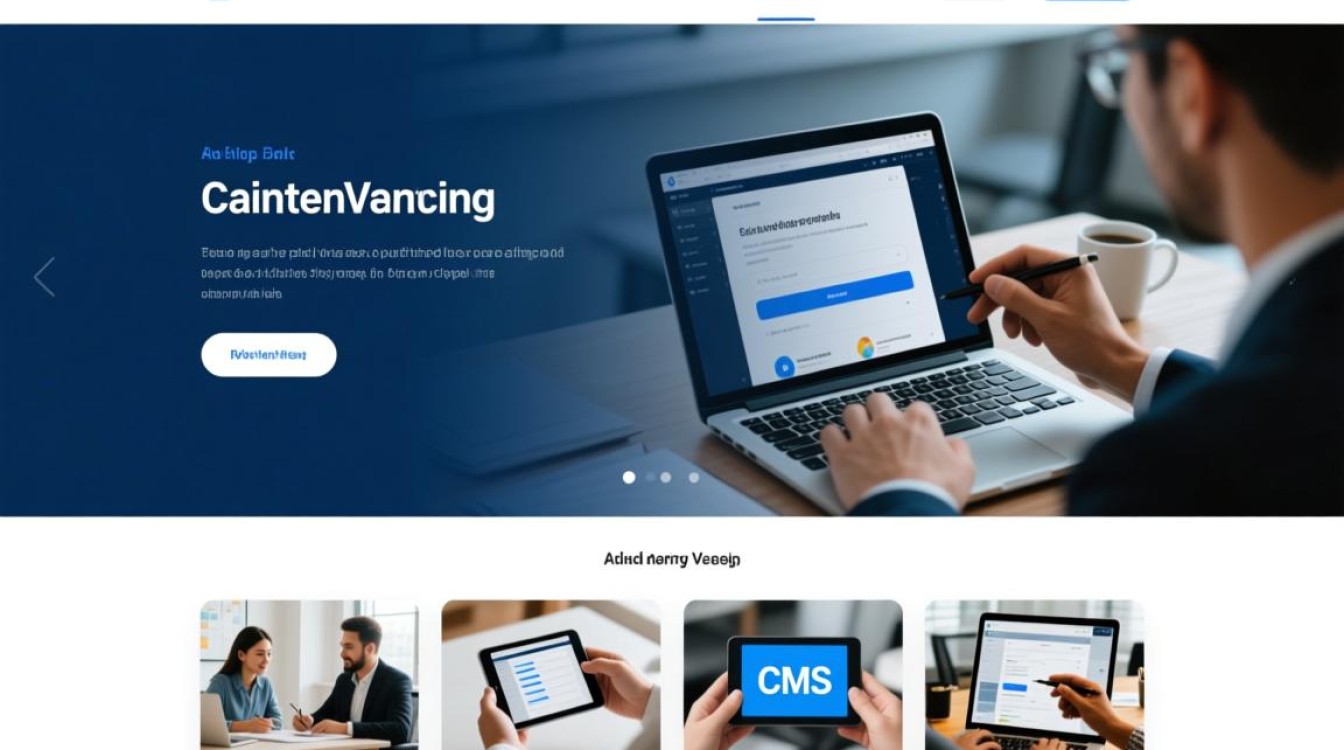
| 特性 | FTP/SFTP客户端 | 控制面板文件管理器 |
|---|---|---|
| 易用性 | 中等,需学习软件操作 | 高,图形化界面,直观 |
| 批量上传 | 优秀,支持整个文件夹拖拽 | 一般,适合少量文件 |
| 传输速度 | 快,直接连接 | 较慢,受限于浏览器和网络 |
| 所需工具 | 需安装FTP客户端软件 | 仅需浏览器 |
| 最适用于 | 开发者、设计师、批量文件管理 | 新手、紧急修复、上传少量文件 |
相关问答FAQs
Q1: 我已经通过FTP上传了图片,为什么在网站上无法显示?
A: 这通常是由以下几个原因造成的:
- 路径错误:您在网页代码中引用的图片路径(URL)与文件实际存放的路径不匹配,请仔细检查
<img>标签中的src属性是否正确指向了您上传的文件位置。 - 文件权限问题:图片文件或其所在文件夹的权限设置不当,导致Web服务器无法读取,请确保文件权限为644,文件夹权限为755,您可以在FTP客户端或文件管理器中修改权限。
- 缓存问题:浏览器或CDN缓存了旧的信息,尝试强制刷新浏览器(Ctrl+F5 或 Cmd+Shift+R)或清除缓存。
- 文件名大小写:Linux服务器对文件名大小写敏感,请确保代码中引用的文件名与实际文件名的大小写完全一致。
Q2: 直接上传图片到虚拟主机安全吗?
A: 只要操作规范,直接上传图片是安全的,关键在于:
- 使用SFTP:尽量使用SFTP而非FTP,因为SFTP会对您的登录凭据和传输数据进行加密,防止被窃听。
- 强密码:为您的FTP账户和控制面板设置复杂且唯一的密码。
- 上传可信内容:只上传您自己创建或来自可信来源的图片文件,切勿上传可执行文件(如
.php,.exe)或来源不明的文件,以免带来安全风险。 - 定期检查:定期检查您的文件目录,确保没有出现异常或可疑文件。
【版权声明】:本站所有内容均来自网络,若无意侵犯到您的权利,请及时与我们联系将尽快删除相关内容!


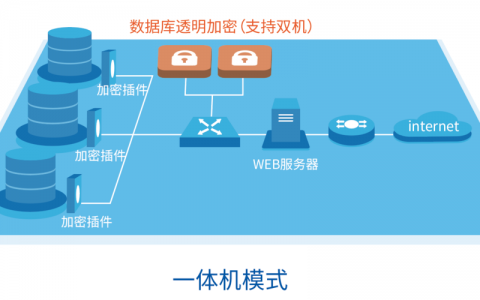



发表回复